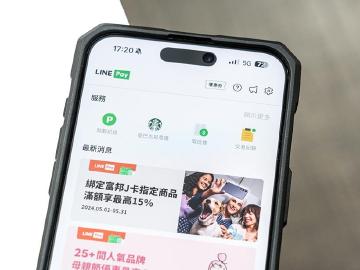每次去超商準備在櫃台結帳的時候,你還在匆匆忙忙開啟 LINE 應用程式,然後找到 LINE Pay 一個一個輸入交易密碼才能付款嗎?如果一時忘記密碼,還得在櫃檯前面努力回想。或許有人知道長按 LINE 圖示就能快速付款,但其實還有更方便開啟 LINE Pay 的小技巧,今天小編使用 iPhone 14 Pro 搭配 LINE Pay 小工具與捷徑,教你 3 招快速使用 LINE Pay 結帳的方式!
![結帳慢到被人嫌?iPhone 14 Pro三招讓你LINE Pay快速付款 結帳慢到被人嫌?iPhone 14 Pro三招讓你LINE Pay快速付款]()
結帳時只需要點選鎖定畫面的 LINE Pay 小工具,並使用 Face ID、Touch ID 或交易密碼,就能快速付款。
![結帳慢到被人嫌?iPhone 14 Pro三招讓你LINE Pay快速付款 結帳慢到被人嫌?iPhone 14 Pro三招讓你LINE Pay快速付款]() ▲想要新增主畫面小工具,需要下載 LINE Pay 獨立的應用程式
▲想要新增主畫面小工具,需要下載 LINE Pay 獨立的應用程式
小工具有「我的條碼」和「條碼讀取器」,點選後分別可以顯示自己的付款條碼以及掃描商家的條碼。
點擊主畫面的條碼捷徑,會先開啟網頁,只要點選網頁上的「打開」,就會開啟條碼頁面。
方法 1:鎖定畫面設定 LINE Pay 小工具
隨著 iOS 16 更新後,能夠在鎖定畫面放入許多小工具, LINE Pay 也在其中,就跟著以下步驟設定鎖定畫面小工具:解鎖並長按鎖定畫面 > 點選「自訂」選擇鎖定畫面 > 小工具區域新增工具 > 應用程式找到「LINE」> 右滑找到「LINE 服務」> 新增後點選小工具 > 選擇「LINE Pay」點回鎖定畫面點擊右上完成就可以了。結帳時只需要點選鎖定畫面的 LINE Pay 小工具,並使用 Face ID、Touch ID 或交易密碼,就能快速付款。
方法 2:主畫面建立小工具
早在 iOS 14 更新時,就已針對主畫面新增 Widgets 小工具,對於不同的應用程式有多樣的小工具,如 LINE Pay 擁有桌面快速付款的 Widget,不過想要設定這個小工具,先必須下載 LINE Pay 的獨立應用程式,下載並設置完畢後的步驟如下:長按主畫面空白區域 > 點擊左上角「+」> 應用程式選擇「LINE Pay」> 點選加入小工具就完成了。小工具有「我的條碼」和「條碼讀取器」,點選後分別可以顯示自己的付款條碼以及掃描商家的條碼。
方法 3:為 LINE Pay 建立付款捷徑
除了以上的方法,其實在付款條碼的頁面下方,還有一個「建立我的條碼捷徑」的選項,設定的步驟也非常的簡單:打開 LINE 應用程式點選錢包,選擇 LINE Pay > 後點擊「我的條碼」> 條碼頁面下方選擇「建立我的條碼捷徑」> 跳至網頁點擊下方中間分享圖示 > 下滑選擇加入主畫面並新增。點擊主畫面的條碼捷徑,會先開啟網頁,只要點選網頁上的「打開」,就會開啟條碼頁面。
Sponsor

大家好 我是 will
本文相關商品
相關新聞
最新消息
2024/05/17
2024/05/17
熱門新聞
2024/05/10
2024/05/10
留言





















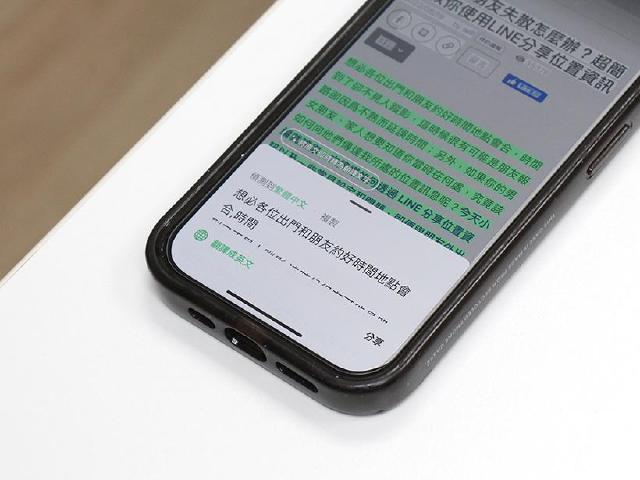
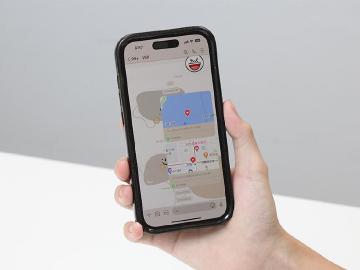
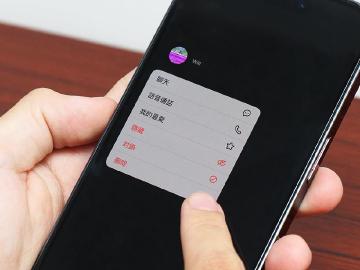






![[SOGI調查報告]三星A35和A55選哪款?網友評價一面倒選它!](https://d3c6c8kv4if4l0.cloudfront.net/www/ProductionArticleCoverImage/30484/extra_large/1280.jpg)